PS制作立体效果的图案艺术字
- 2021-05-10 10:56
- 来源/作者:硅谷动力/佚名
- 己被围观 次
本教程主要使用Photoshop快速制作马赛克拼贴文字效果,教程制作出来的文字效果挺漂亮的,制作方法也不复杂,推荐过来和思缘的朋友们一起分享学习了。
本教程主要使用Photoshop快速制作马赛克拼贴文字效果,教程制作出来的文字效果挺漂亮的,制作方法也不复杂,推荐过来和思缘的朋友们一起分享学习了。
先来看看最终的效果图吧:
最终效果:

具体的制作步骤如下:
1.创建一个新的文件,大小1920*1200像素,点击图层面板下方的"创建新的填充或调整图层"按钮,选择"渐变填充"如下设置,添加一个填充层。
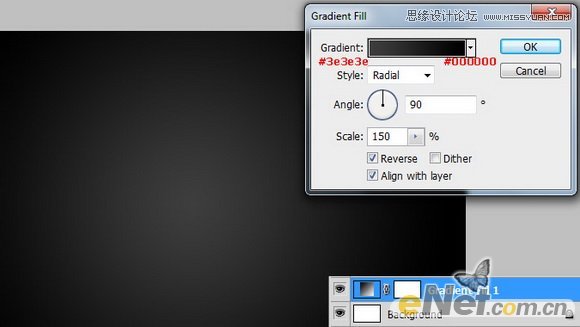
2.从网上下载一个"混泥土地面"的纹理图片,将它拖拽至画布,调整到适当大小,然后将它的混合模式设置为"叠加"
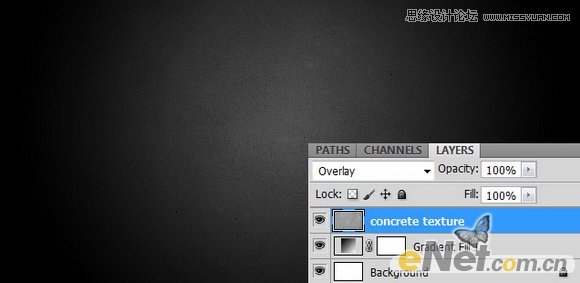
3.键入文本,我用的是Quasoid字体,网上很多你可以去下载一个,在画布上输入文字要一个字母一个层,如下图所示

(责任编辑:xiaochuan)
*PSjia.COM 倾力出品,转载请注明来自PS家园网(www.psjia.com)
上一篇:PS制作逼真的木刻效果艺术字
下一篇:PS设计丝带效果的2013艺术字




